Pro-face | Backup จอ GP2000 ด้วย GP-Pro/PB III

Pro-face | Backup จอ GP2000 ด้วย GP-Pro/PB III ” GP-Pro/PB III เป็นซอฟต์แวร์ที่ใช้สำหรับ Backup หรือ Receive โปรเจคไฟล์ข้อมูลของจอ GP2000 Series โดยต้องใช้งานร่วมกับ สาย USB Transfer Cable เฉพาะรุ่น “ สาย USB Transfer Cable วิธี Backup จอ GP2000 1. เชื่อมต่อจอ GP2000 เข้ากับคอมพิวเตอร์ 2. เช็ค Driver สาย USB ใน Device Manager 3. เปิดโปรแกรม GP-Pro/PB III -> คลิก New 4. สร้างโปรเจคไฟล์เปล่า 1 […]
Pro-face | ใช้ HMI เป็นตัวกลางเชื่อมต่อ PLC ด้วย Pass-Through
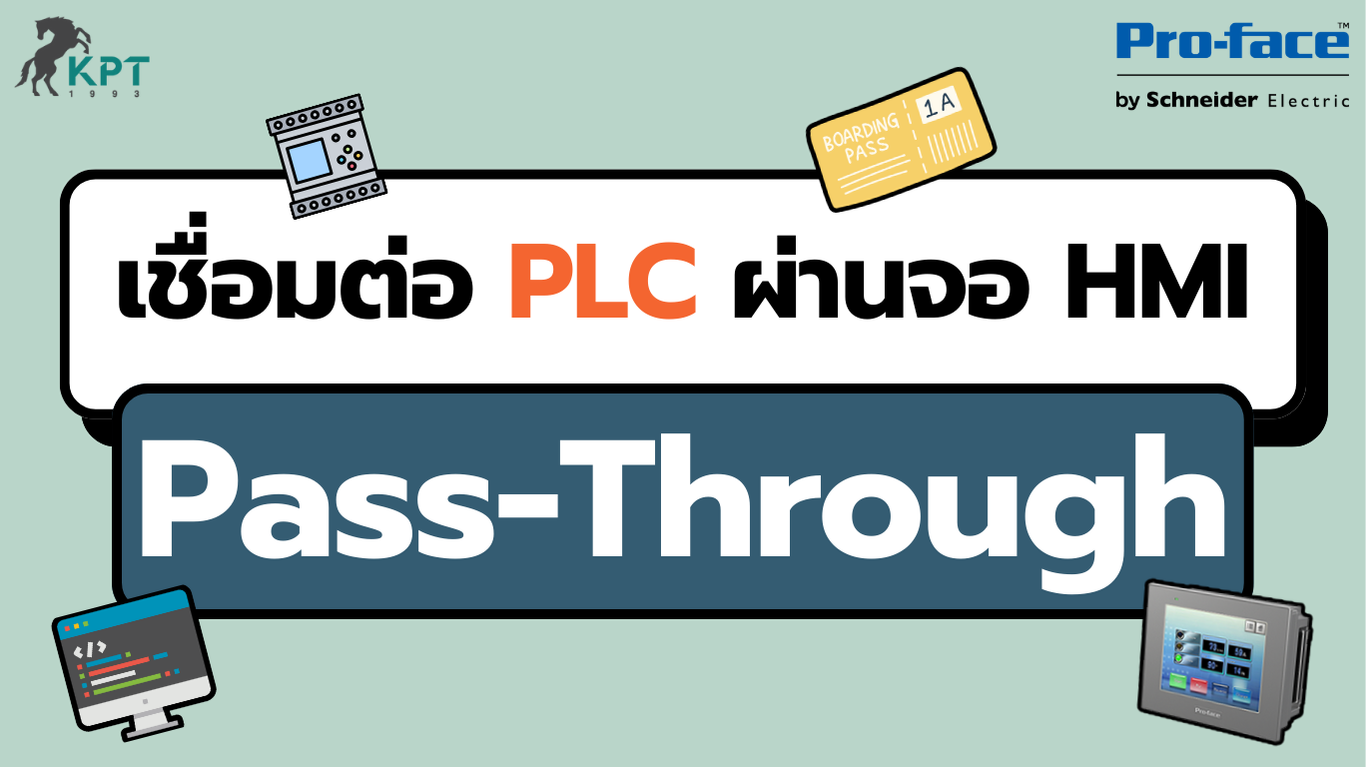
Pro-face | ใช้ HMI เป็นตัวกลางเชื่อมต่อ PLC ด้วย Pass-Through ” Pass-Through บน Pro-face HMI ช่วยให้สามารถเชื่อมต่อและโปรแกรม PLC ผ่าน HMI ได้โดยตรง ลดขั้นตอนการเชื่อมต่อ เพิ่มความสะดวกในการตั้งค่าและแก้ไขโปรแกรมจากระยะไกล “ PART 1 : ตรวจสอบรุ่น PLC ที่รองรับ 1. เปิด Help Manual-> Device/PLC -> เลือก Pass-Through Function 2. Manual แสดง List PLC ที่รองรับ Pass-Through PART 2 : ดาวน์โหลดและติดตั้ง Pass-through 3. ไปที่ https://www.proface.com/en/hmi_design_studio/gpproex/page/installer -> ดาวน์โหลดเฉพาะ Disk 2 4. […]
Pro-face | ติดตามการใช้งาน HMI ด้วย Operation Log

Pro-face | ติดตามการใช้งาน HMI ด้วย Operation Log ” Operation Log บน Pro-face HMI ช่วยบันทึกและติดตามการใช้งานอุปกรณ์อย่างละเอียด ทำให้สามารถตรวจสอบประวัติ วิเคราะห์ปัญหา และเพิ่มประสิทธิภาพระบบ อีกทั้งยังสามารถ export ไฟล์ .csv เพื่อตรวจสอบย้อนหลังได้ “ วิธีตั้ง Clock Update 1. แถบ Project Windows -> เลือก Operation Log 2. Enable Operation Log -> เลือก Operation ที่ต้องการบันทึก -> กำหนด CSV Format 3. เลือกที่จัดเก็บไฟล์ -> กำหนด Record Status Address -> เลือก Mode […]
Pro-face | รีโมทหน้าจอผ่าน PC ด้วย GP-Viewer EX

Pro-face | รีโมทหน้าจอผ่าน PC ด้วย GP-Viewer EX ” GP-Viewer EX ช่วยให้สามารถ รีโมทหน้าจอ Pro-face HMI ผ่าน PC แบบเรียลไทม์ผ่านเครือข่าย Ethernet เพิ่มความสะดวกในการตรวจสอบและควบคุมระบบจากระยะไกล พร้อมรองรับการรีโมทได้สูงสุด 4 หน้าจอพร้อมกัน“ PART 1 : เปิดใช้ GP-Viewer EX (ฝั่ง HMI) 1. เข้า Offline Mode ของจอ -> แถบ Main Unit Setting -> Remote Viewer Settings 2. เลือก Enable Remote Viewer PART 2 : ตั้งค่า GP-Viewer EX […]
Pro-face | Mapping PLC เป็น Gateway เชื่อมต่อ SCADA

Pro-face | Mapping PLC เป็น Gateway เชื่อมต่อ SCADA “จอ Pro-face สามารถทำหน้าที่เป็น Gateway เพื่อ Mapping Address ของ PLC ที่เชื่อมต่ออยู่ ให้เป็น Modbus TCP สำหรับใช้งานร่วมกับ SCADA“ STEP 1 : วิธีตั้งค่า Gateway 1. แถบ Project Windows -> เลือก Device/PLC -> เลือก Add Device/PLC 2. เลือก Setting Device/PLC ดังนี้ Manufacture : Schneider Electric SA Series : MODBUS SLAVE Port : […]
Pro-face | อัพเดทเวลาจอ HMI ด้วย Clock Update

Pro-face | อัพเดทเวลาจอ HMI ด้วย Clock Update ” Clock Update ช่วยให้จอ HMI ปรับเวลาให้ตรงกับปัจจุบันอย่างแม่นยำ ลดข้อผิดพลาดในการบันทึกข้อมูลและการทำงานของระบบอัตโนมัติ พร้อมรองรับการซิงค์เวลากับอุปกรณ์ภายนอก เช่น PLC “ วิธีตั้ง Clock Update 1. แถบ Project Windows -> เลือก Clock Update Settings 2. Enable Clock Updates -> กำหนด Update Trigger 3. กำหนด Address เริ่มต้น 4. กำหนด Word Clock ตาม Address PLC 5. ดาวน์โหลดโปรเจคไฟล์ลงหน้าจอ K.Satcha
Pro-face | ล็อคปุ่มกดและหน้าจอด้วย Security Function

Pro-face | ล็อคปุ่มกดและหน้าจอด้วย Security Function ” ปกป้องหน้าจอ Pro-face จากการเข้าถึงโดยไม่ได้รับอนุญาต ด้วยฟังก์ชัน Security ที่ช่วยล็อคปุ่มกดและหน้าจอ หมดห่วงเรื่องการปรับค่าหรือการเข้าถึงข้อมูลโดยไม่ตั้งใจ “ ฟังก์ชัน Security ช่วยให้คุณกำหนดสิทธิ์การเข้าถึงหน้าจอสำหรับผู้ใช้งานแต่ละคนได้อย่างยืดหยุ่น ด้วยระบบ Level โดยสามารถกำหนด Level ได้สูงสุดถึง 15 ระดับ ซึ่งผู้ใช้งานใน Level ที่สูงกว่า จะสามารถเข้าถึงหน้าจอและฟังก์ชันต่างๆ ของ Level ที่ต่ำกว่าได้ STEP 1 : กำหนด Security Level ของ User 1. แถบ Project Windows -> Security -> Set Password -> เลือก Enable Security Function 2. กำหนด […]
Pro-face | เริ่มต้นเขียนโปรแกรม Ladder Logic ด้วย GP-Pro EX

Pro-face | เริ่มต้นเขียนโปรแกรม Ladder Logic ด้วย GP-Pro EX ” ยกระดับการควบคุมเครื่องจักรไปอีกขั้น ด้วย Ladder Logic บนจอ Pro-face บทความนี้นำเสนอแนวทางการเขียนโปรแกรม Ladder Logic เบื้องต้นบนโปรแกรม GP-Pro EX “ ตัวอย่างนี้จะใช้ HMI Proface รุ่น LT4000 Series โมเดล LT-4201TM ซึ่งมี I/O Module ทำให้สามารถใช้จอ HMI ในการ Control และ Monitor ได้โดยไม่จำเป็นต้องต่อกับ PLC หรือ Device ภายนอก STEP 1 : กำหนด Variable ให้กับ I/O Driver (I/O Driver มีเฉพาะรุ่น […]
Pro-face | อัพเกรดโปรเจคไฟล์ GP2000 ด้วย Project Converter

Pro-face | อัพเกรดโปรเจคไฟล์ GP2000 ด้วย Project Converter ” Project Converter คือเครื่องมือที่ช่วยให้การอัพเกรดหน้าจอ Pro-face เป็นเรื่องง่าย เพียงแปลงไฟล์โปรเจคเดิม .prw (จอ GP2000 Series) เป็น .prx ก็สามารถใช้งานบนหน้าจอรุ่นใหม่ได้ทันที โดยไม่ต้องเสียเวลาเขียนโปรเจคใหม่ ช่วยประหยัดเวลาและลดความยุ่งยากในการพัฒนา “ วิธีการใช้ Project Converter 1. เตรียมโปรเจคไฟล์ .prw ที่ต้องการ Convert 2. เปิดโปรแกรม Project Converter (ติดตั้งมาพร้อมกับ GP-Pro EX ไปที่ C:\ProgramData\Microsoft\Windows\Start Menu\Programs\GP-Pro EX 4.09) 3. คลิกปุ่ม Browse… ของ Convert-From -> เลือกไฟล์ .prw 4. คลิกปุ่ม Browse… […]
Pro-face | พักหน้าจอ Standby mode ด้วย Screen Saver
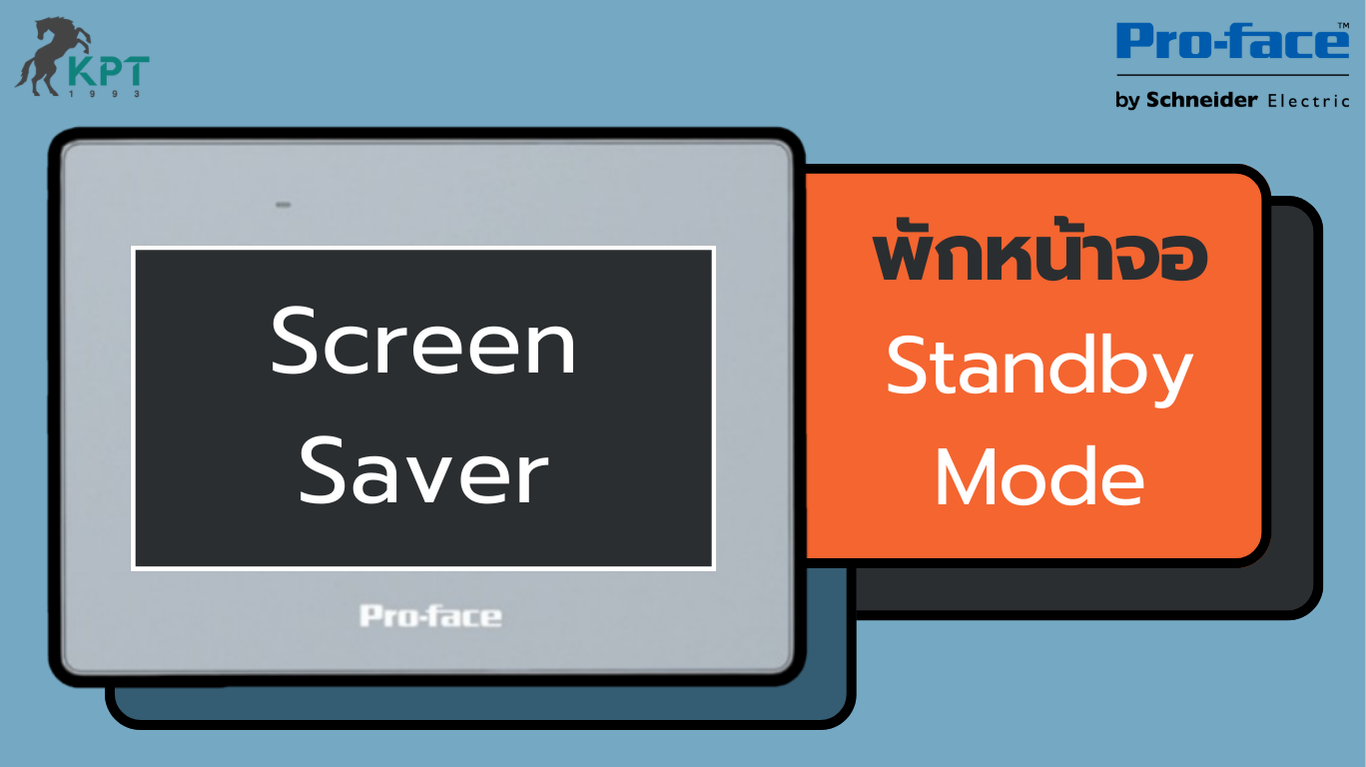
Pro-face | พักหน้าจอ Standby mode ด้วย Screen Saver ” Standby mode หรือโหมดสแตนด์บาย คือสถานะพักการทำงานของหน้าจอ Pro-face เมื่อไม่มีการสัมผัสหรือป้อนข้อมูลในช่วงที่กำหนด ช่วยลดพลังงานและยืดอายุการใช้งานของหน้าจอ “ วิธีการตั้ง Standby Mode 1. แถบ Project Windows -> เลือก Display Unit 2. เลือกแถบ Display Settings 3. ตั้งค่า Standby Mode 4. Transfer Project ลงจอ Pro-face K.Satcha

